So übertragen Sie von Apple Music zu Spotify
Was Sie wissen sollten
- Möchten Sie nur eine Playlist verschieben? Verwenden TuneMyMusic um Apple Music-Wiedergabelisten schnell in Spotify zu konvertieren.
- Verschieben von Alben oder Künstlern? Geh mit Soundiiz.
- Beide sind webbasiert, sodass Sie sich keine Sorgen um Kompatibilitäts- oder Softwareprobleme machen müssen.
Dieser Artikel behandelt die einfachsten Methoden zum Exportieren Ihrer Apple Music-Wiedergabeliste zu Spotify sowie zum Verschieben Ihrer Alben und Künstler zu Spotify.
So konvertieren Sie Apple Music-Wiedergabelisten mit TuneMyMusic in Spotify
Wenn Sie Ihre Apple Music-Wiedergabelisten einfach zu Spotify verschieben möchten, ist die TuneMyMusic-Website eine großartige Lösung. Da es sich um eine Website handelt, müssen Sie sich keine Gedanken über die Installation von Apps machen, um sie zu verwenden. So konvertieren Sie Ihre Apple Music-Wiedergabelisten mit TuneMyMusic in Spotify.
Wie die meisten webbasierten Apps funktioniert TuneMyMusic in jedem Webbrowser, einschließlich Chrome, Microsoft Edge, Safari, Firefox und anderen.
In einigen Fällen ist es nicht möglich, Musik zu verschieben, da sie sich nicht in der Spotify-Bibliothek befindet. Leider können Sie nichts dagegen tun, obwohl gut gemachte Playlist-Transfer-Apps und -Sites sicherstellen, dass die fehlenden Einträge nicht in Ihren neu erstellten Playlists aufgeführt werden.
Gehe zu https://www.tunemymusic.com/
-
Klicken Lasst uns beginnen.
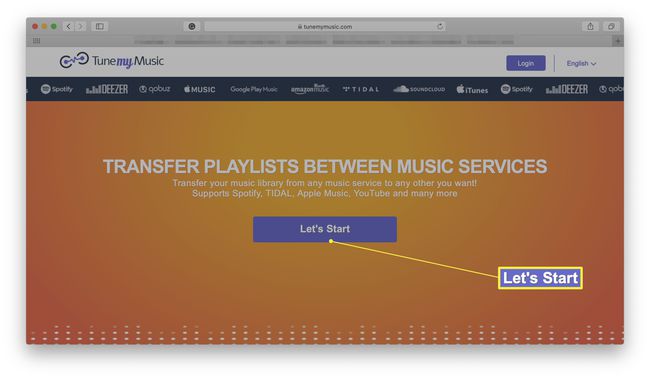
-
Klicken Apple-Musik.
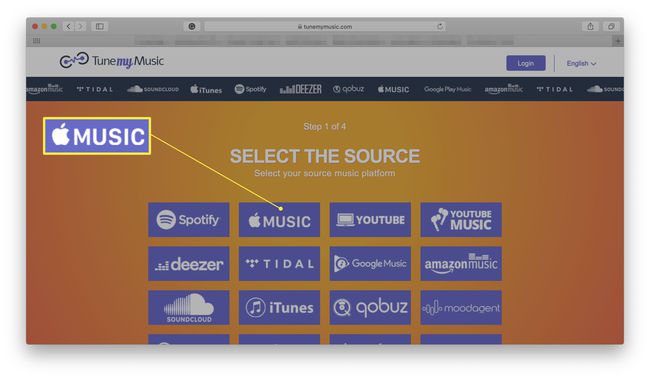
-
Klicken Melden Sie sich bei Ihrem Apple Music-Konto an.
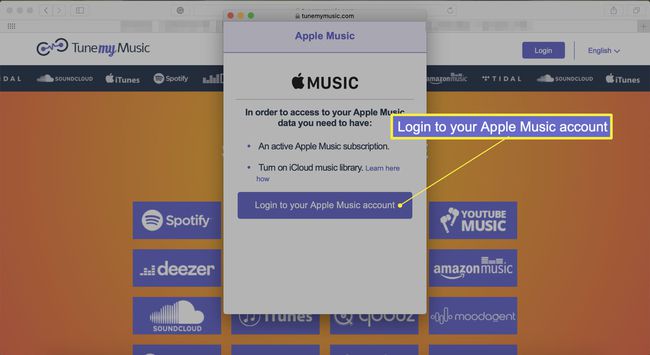
-
Melden Sie sich bei Ihrem Apple Music-Konto an und klicken Sie auf Erlauben.
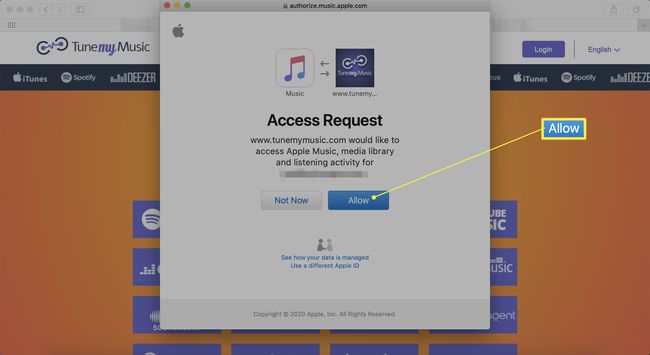
-
Markieren Sie die Playlists, die Sie zu Spotify verschieben möchten.
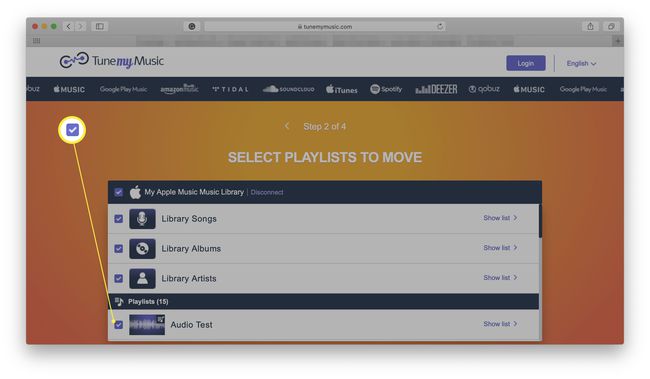
-
Klicken Weiter: Wählen Sie Ziel.
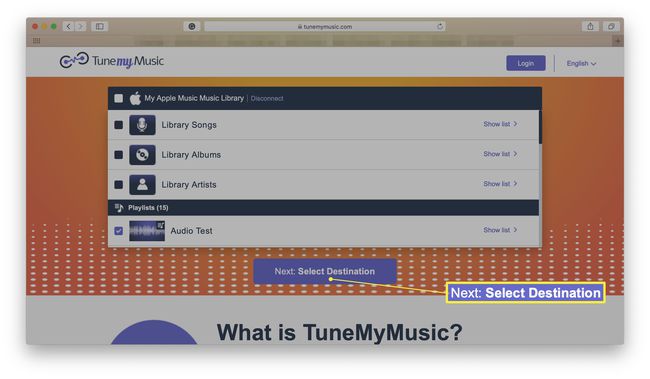
-
Klicken Spotify.

-
Klicken Beginnen Sie mit dem Verschieben meiner Musik.
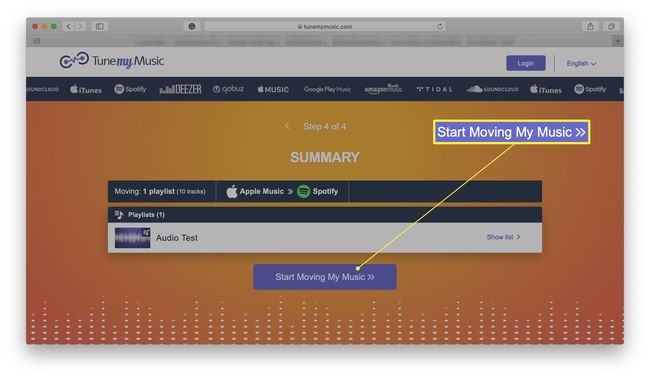
Möglicherweise müssen Sie sich bei Ihrem Spotify-Konto anmelden.
-
Warten Sie, bis der Vorgang abgeschlossen ist. Ihre Playlist wurde nun erfolgreich zu Spotify verschoben.
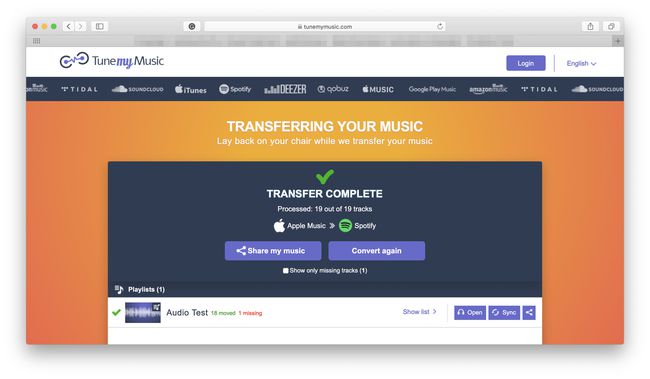
Verschieben Sie Apple Music-Alben und -Künstler mit Soundiiz auf Spotify
Verschieben Sie Ihre Lieblingsalben und -künstler lieber von Apple Music zu Spotify? Eine großartige Möglichkeit, dies zu tun, ist Soundiiz. Es ist eine weitere webbasierte Option, sodass Sie sich keine Sorgen um Kompatibilitätsprobleme oder die Installation neuer Software machen müssen. So verschieben Sie alle Ihre Alben und Interpreten mit Soundiiz zwischen Apple Music und Spotify.
Ähnlich wie TuneMyMusic funktioniert Soundiiz in jedem Webbrowser, einschließlich Chrome, Microsoft Edge, Safari, Firefox und anderen.
Gehe zu https://soundiiz.com
-
Klicken Jetzt anfangen.

-
Melden Sie sich für ein Konto an oder melden Sie sich mit Ihren bestehenden Daten an.
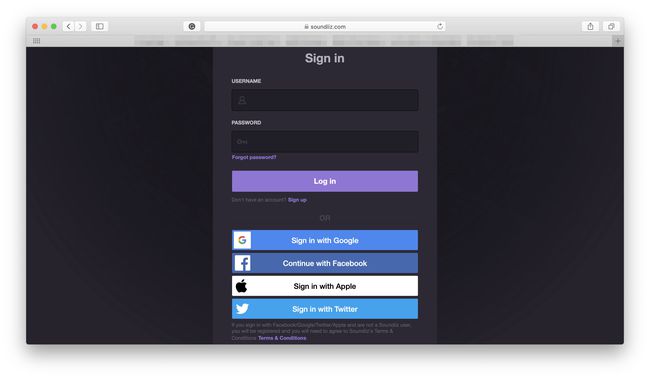
-
Klicken VerbindenDienstleistungen.
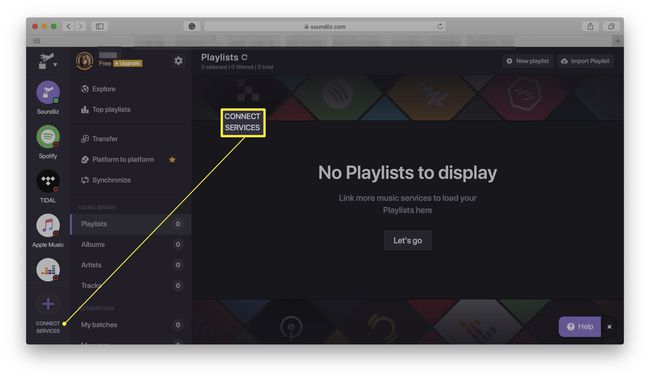
-
Klicken Verbinden unter Apple-Musik.

Melden Sie sich bei Ihrem Apple Music-Konto an.
-
Klicken Verbinden unter Spotify.
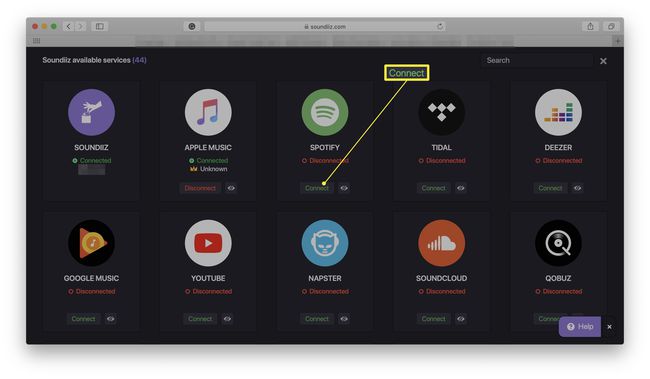
Melden Sie sich bei Ihrem Spotify-Konto an.
-
Drücke den x in der oberen rechten Ecke der Website.
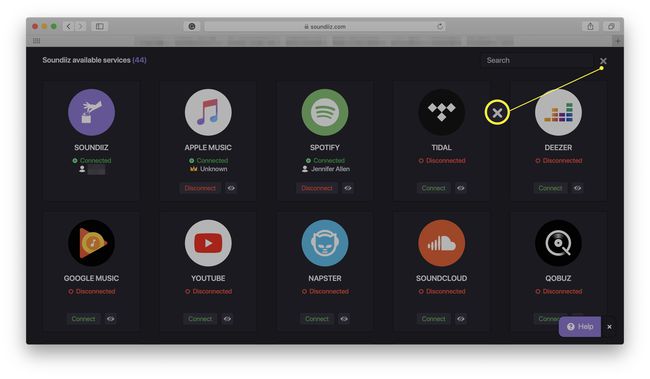
Klicken Alben, Künstler, oder Spuren je nachdem, was Sie exportieren möchten.
-
Klicken Sie auf das Kontrollkästchen für das Album/den Interpreten, das/den Sie auf Spotify übertragen möchten.
Sie können mehrere Titel oder Alben gleichzeitig auswählen.
-
Rechtsklick und klick Konvertieren zu...

-
Klicken Spotify.
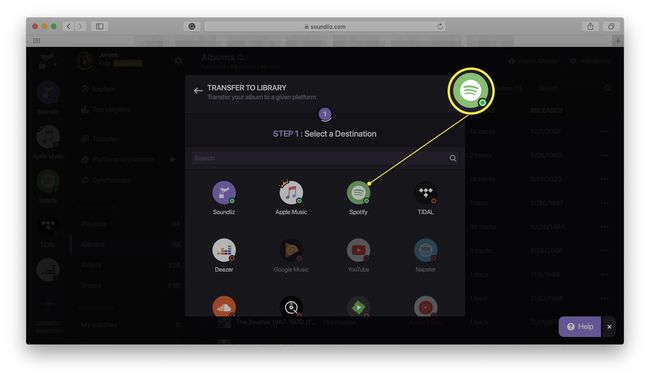
Warten Sie, bis die Konvertierung erfolgreich war.
-
Klicken Nah dran um den Vorgang abzuschließen.

